Google Sheets tilbyr deg utmerkede muligheter for å opprette ulike typer diagrammer. I denne opplæringen vil jeg vise deg hvordan du kan opprette både søylediagrammer og stolpediagrammer i Google Sheets. Disse diagramtypene er spesielt utbredt i bedriftspraksis, enten det er innen økonomistyring, innkjøp eller logistikk. La oss komme i gang med å finne ut hvordan du kan visualisere dataene dine på en tiltalende måte.
Viktigste funn
- Du kan enkelt og raskt opprette søylediagrammer og stolpediagrammer i Google Sheets.
- Data visualisering gir dypere innsikt og bedre beslutninger.
- Tilpasningsalternativer hjelper deg med å tilpasse diagrammene dine etter dine behov.
Trinn 1: Velg data
Før du begynner å lage et diagram, må du først velge dataene som skal visualiseres. Åpne Google Sheets-dokumentet ditt og merk av området med dataene du ønsker å bruke.
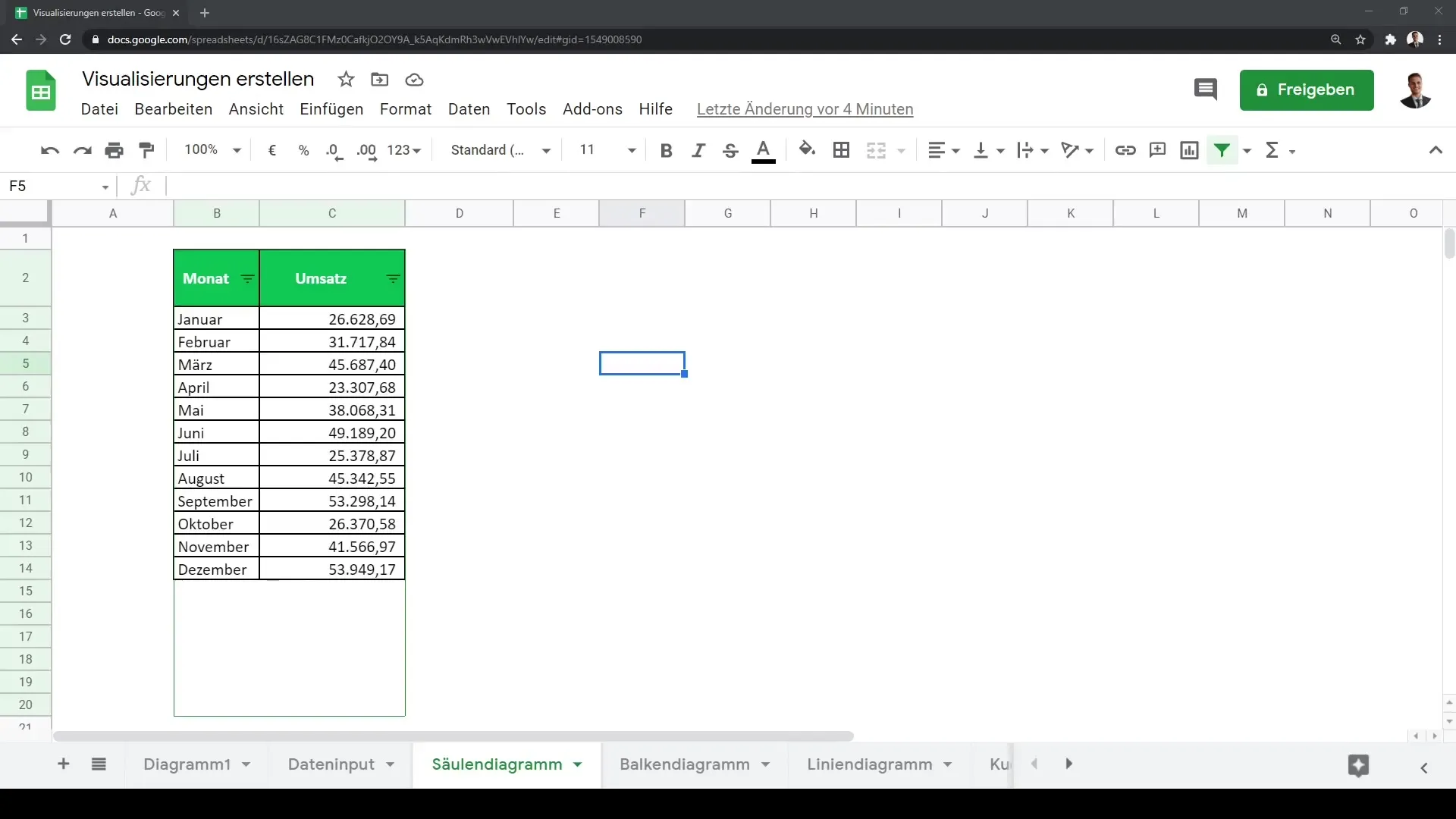
Trinn 2: Opprett diagram
Når du har valgt dataene, klikker du på "Diagram" i menyen. Du vil legge merke til at Google Sheets automatisk foreslår en diagramtype. I de fleste tilfeller vil dette være et linjediagram.
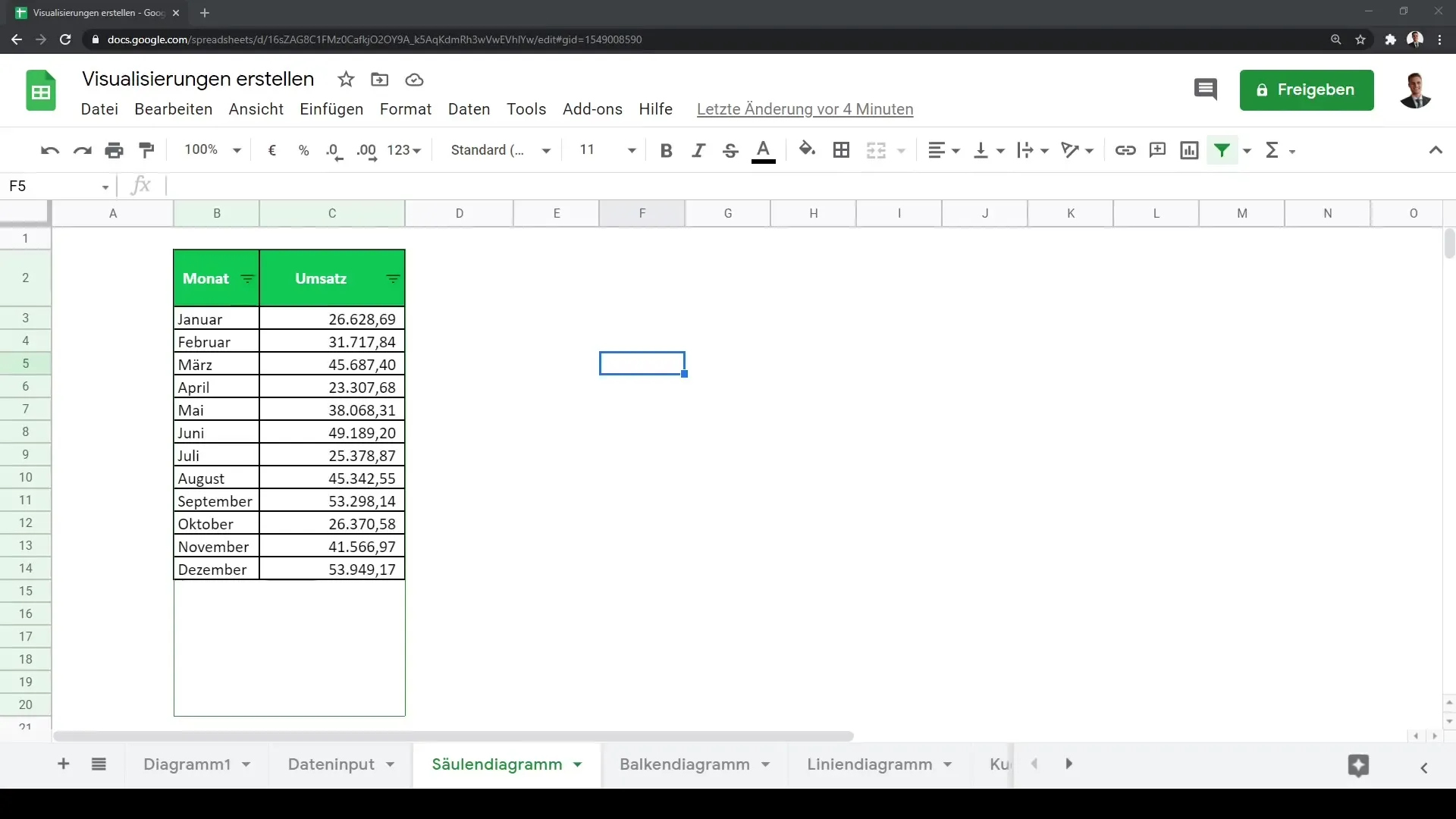
Trinn 3: Endre diagramtype
For å endre diagrammet til et søylediagram, gå til diagraminnstillingene. Innenfor disse innstillingene leter du etter alternativet for å endre diagramtypen. Velg "Søylediagram" her. Diagrammet vil nå oppdateres og vise dataene dine i søyleform.
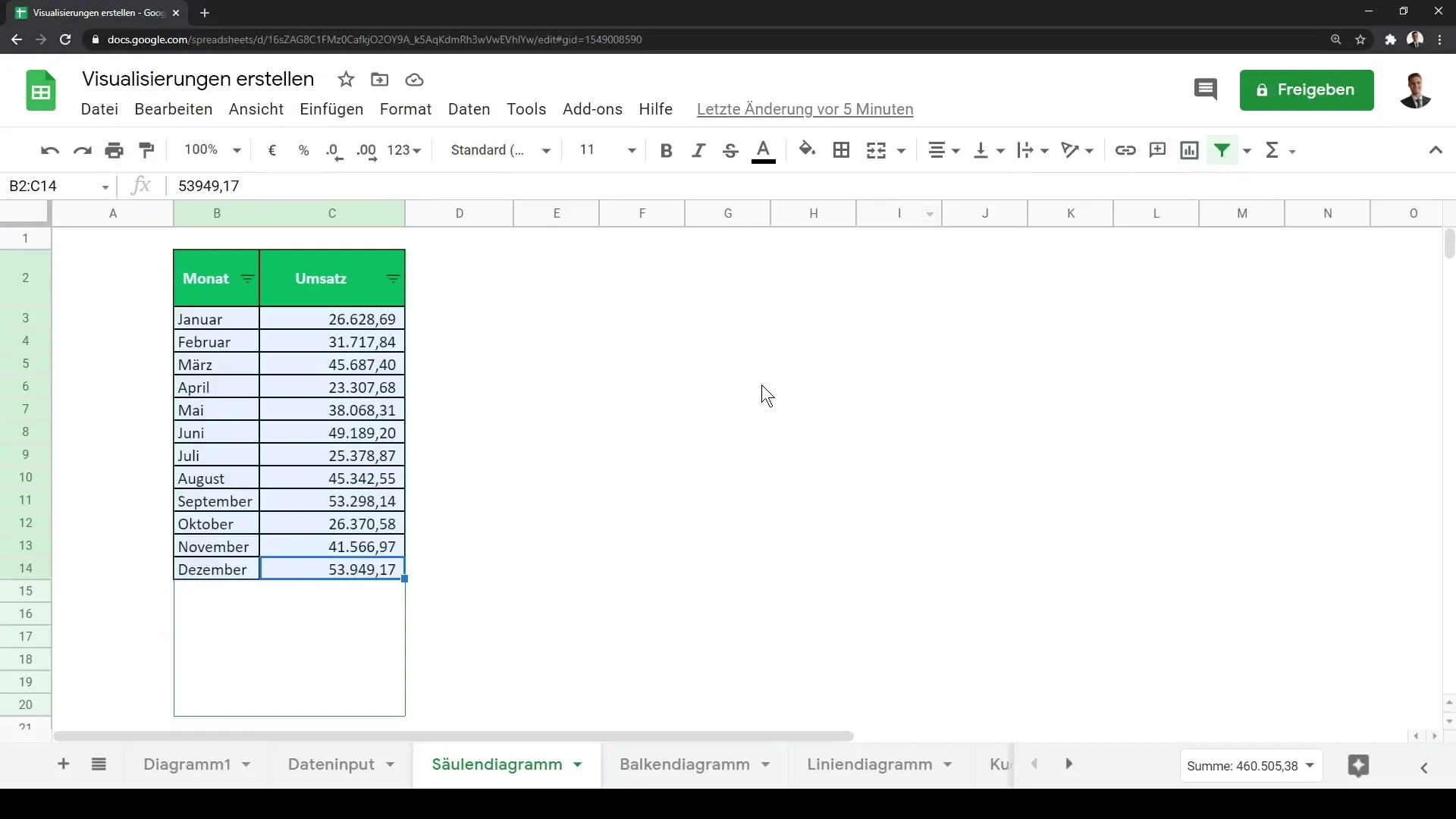
Trinn 4: Visualisering av data
Med søylediagrammet kan du nå visualisere inntektene på månedlig basis. Dette er spesielt nyttig for å oppdage trender og utføre sammenligninger. I bedriftspraksis er søylediagrammet et av de mest brukte visualiseringsverktøyene.
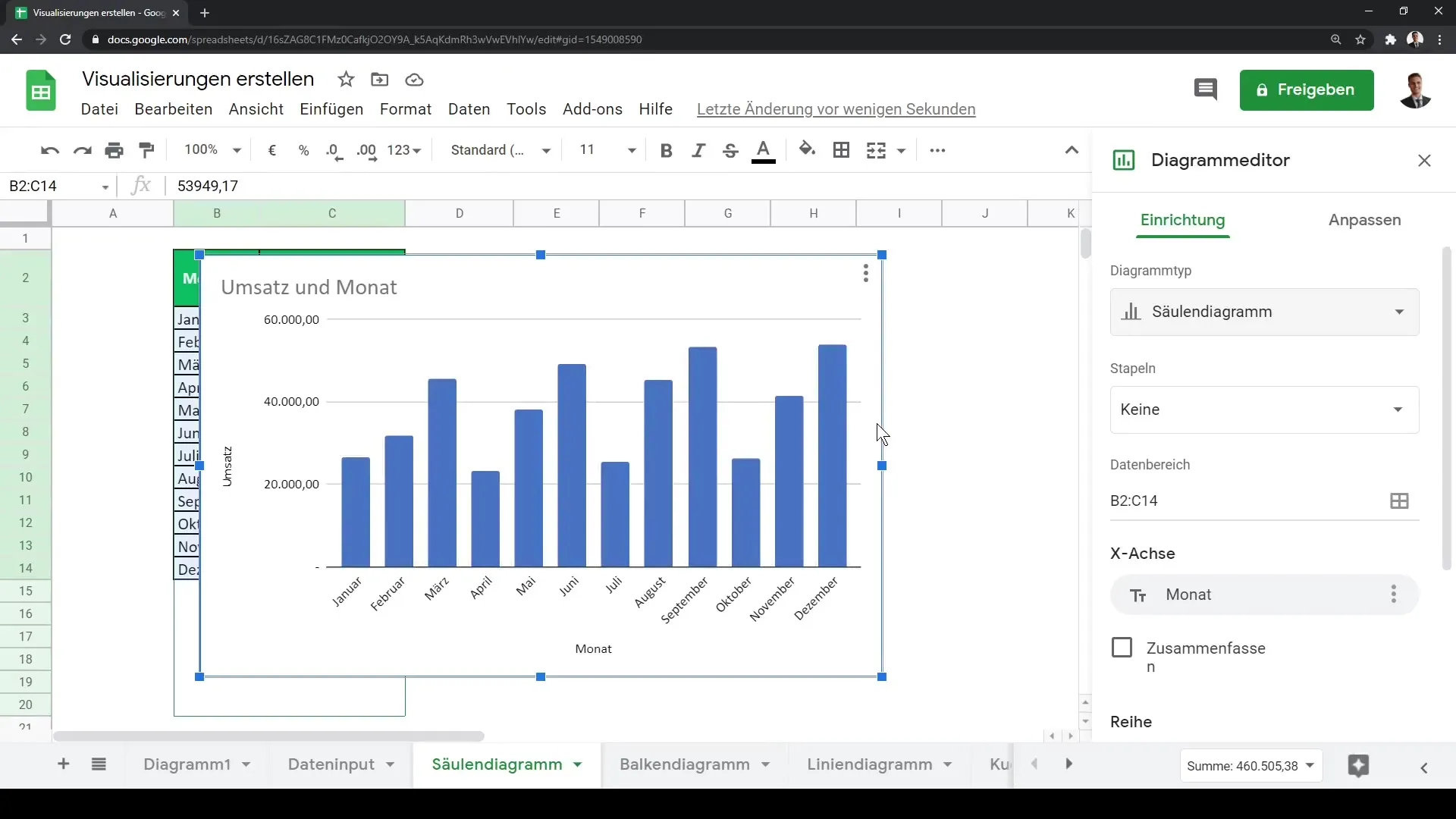
Trinn 5: Legge til ulike dataserier
Hvis du ønsker å visualisere ytterligere informasjon, har du muligheten til å legge til ulike dataserier. For eksempel kan du visualisere både inntekt og fortjeneste. Klikk på tilleggsalternativet for å legge til en ny dataserie.
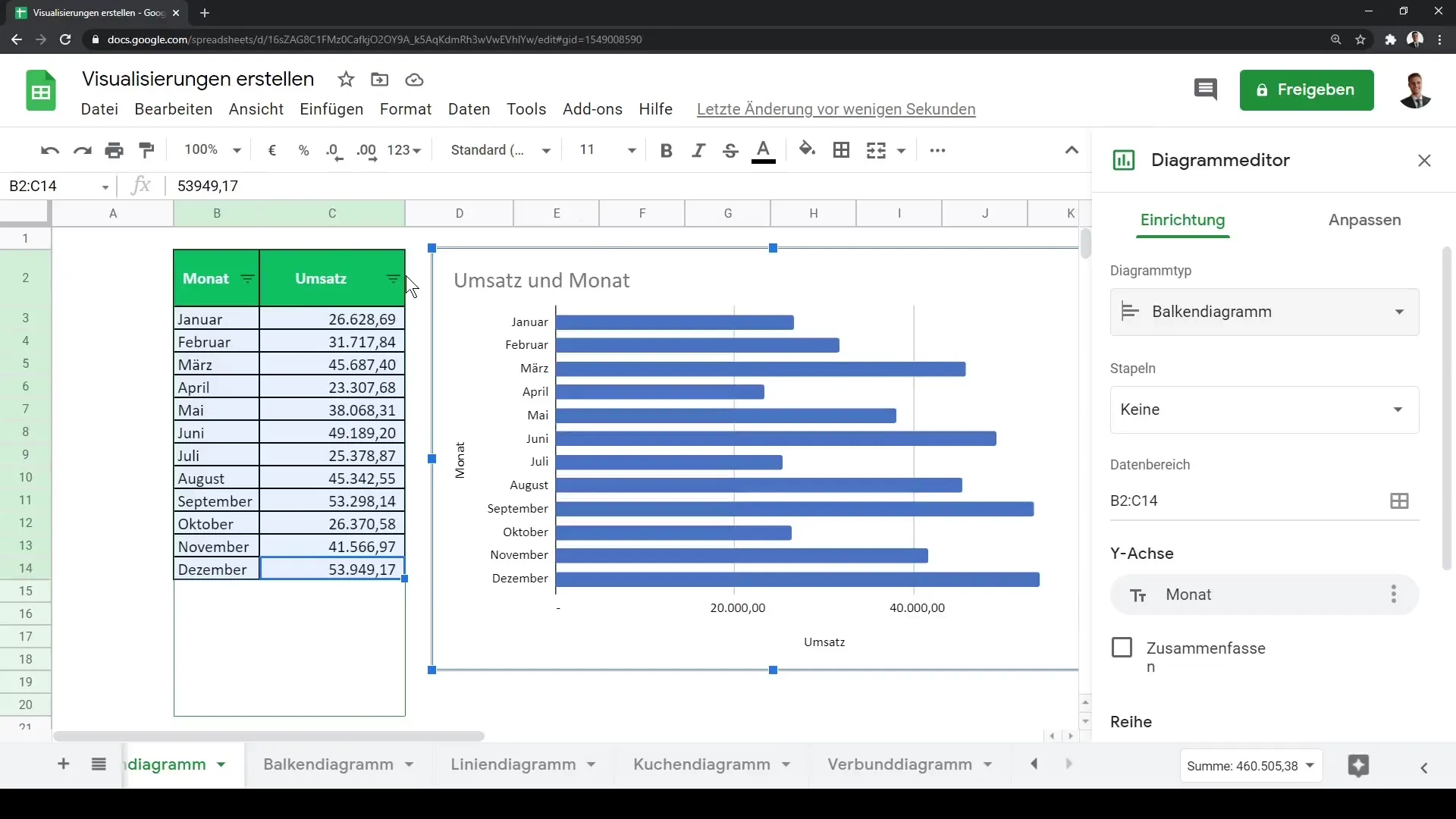
Trinn 6: Bruk tilpasningsalternativer
Google Sheets tilbyr omfattende tilpasningsmuligheter for diagrammene dine. Du kan tilpasse dataetiketter, endre farger og gjøre andre visuelle innstillinger for å gjøre diagrammet ditt mer tiltalende. Eksperimenter med de ulike alternativene for å oppnå det beste resultatet.
Oppsummering
I denne opplæringen har du lært hvordan du kan opprette både søylediagrammer og stolpediagrammer i Google Sheets. Disse diagramtypene er ikke bare effektive for data visualisering, de gir deg også muligheten til å presentere informasjonen din klart og forståelig. Bruk tilpasningsalternativene for å tilpasse designet av diagrammene dine individuelt og vis deg profesjonell ved presentasjon av dataene dine.
Ofte stilte spørsmål
Hvordan oppretter jeg et søylediagram i Google Sheets?Velg dataene dine, klikk på "Diagram" og endre diagramtypen til "søylediagram".
Kan jeg vise flere dataserier i et diagram?Ja, du kan legge til et ubegrenset antall dataserier for å gjøre ulike nøkkeltall synlige.
Hvordan kan jeg tilpasse fargene på diagrammet mitt?Gå til diagraminnstillingene og bruk tilpasningsalternativene for å endre fargene etter dine ønsker.


